用windows10自带的画图软件编辑海报文字的方法 如何使用Windows 10自带的画图软件编辑海报文字的技巧
更新时间:2023-10-11 14:43:04作者:yang
用windows10自带的画图软件编辑海报文字的方法,在如今数字化的时代,编辑海报文字已经成为许多人的日常需求,而对于使用Windows 10操作系统的用户来说,幸运的是系统自带了一款功能强大的画图软件,可以满足他们的需求。使用Windows 10自带的画图软件编辑海报文字有着简单而高效的技巧,让你在短时间内轻松完成专业级的海报设计。下面将介绍一些使用Windows 10画图软件编辑海报文字的方法,帮助你快速上手并提供一些实用的技巧。无论你是初学者还是有经验的设计师,这些技巧都能帮助你打造出令人印象深刻的海报作品。
1、最简单的方法,使用windows自带的画图软件。
2、首先在电脑上找到并打开“画图”工具。
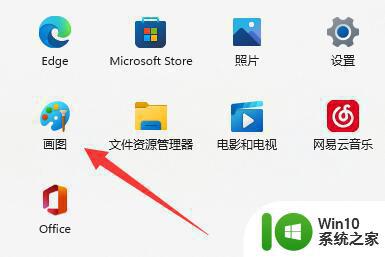
3、接着点击左上角“文件”,选择“打开”

4、然后在电脑里找到想要添加文字的图片,打开它。
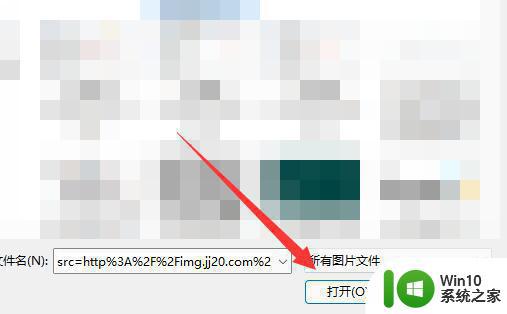
5、打开后,在上方工具栏中找到并点击“A图标”文本工具。
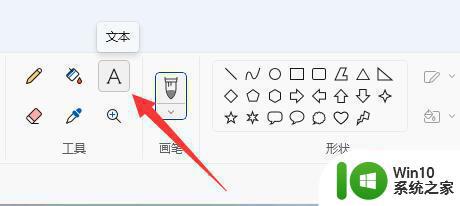
6、随后使用鼠标在图片上框定一个想要添加文字的区域。
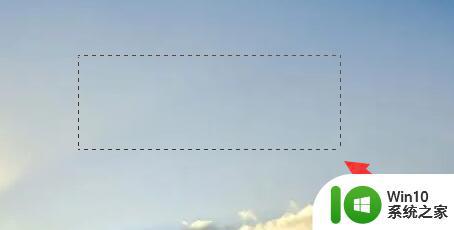
7、最后只要在其中输入就可以添加文字了。还能使用上方工具栏修改文字的格式。
以上就是使用Windows 10自带的画图软件编辑海报文字的全部内容,如果有任何不清楚的地方,您可以参考我提供的步骤进行操作,希望这对您有所帮助。
用windows10自带的画图软件编辑海报文字的方法 如何使用Windows 10自带的画图软件编辑海报文字的技巧相关教程
- win10使用自带截图软件编辑图片的方法 Win10自带截图软件如何编辑图片
- win10自带的剪辑软件的使用方法 win10如何使用自带的剪辑软件
- 教你使用win10画图3D软件去除图片文字 win10电脑使用画图3D软件去除图片文字的方法
- 使用win10自带照片功能编辑视频的方法 如何使用win10自带照片功能编辑视频
- win10使用自带照片功能编辑视频的方法 win10怎么样通过自带的照片功能编辑视频
- win10画图3d的使用方法 win10自带的3d画图怎么使用
- 详解Win10自带视频剪辑软件的使用方法 Win10自带视频剪辑软件怎么用
- 图片字怎么去掉 如何使用win10自带的画图工具去掉图片上的文字
- win10在图片上添加文字的方法 win10图片编辑添加文字教程
- win10截图后如何编辑图片文字 win10截图怎么插入字体文字
- win10使用自带软件备份系统文件的方法 win10如何使用自带软件进行备份
- win10卸载自带画图程序的方法 win10电脑自带画图软件卸载步骤
- 蜘蛛侠:暗影之网win10无法运行解决方法 蜘蛛侠暗影之网win10闪退解决方法
- win10玩只狼:影逝二度游戏卡顿什么原因 win10玩只狼:影逝二度游戏卡顿的处理方法 win10只狼影逝二度游戏卡顿解决方法
- 《极品飞车13:变速》win10无法启动解决方法 极品飞车13变速win10闪退解决方法
- win10桌面图标设置没有权限访问如何处理 Win10桌面图标权限访问被拒绝怎么办
win10系统教程推荐
- 1 蜘蛛侠:暗影之网win10无法运行解决方法 蜘蛛侠暗影之网win10闪退解决方法
- 2 win10桌面图标设置没有权限访问如何处理 Win10桌面图标权限访问被拒绝怎么办
- 3 win10关闭个人信息收集的最佳方法 如何在win10中关闭个人信息收集
- 4 英雄联盟win10无法初始化图像设备怎么办 英雄联盟win10启动黑屏怎么解决
- 5 win10需要来自system权限才能删除解决方法 Win10删除文件需要管理员权限解决方法
- 6 win10电脑查看激活密码的快捷方法 win10电脑激活密码查看方法
- 7 win10平板模式怎么切换电脑模式快捷键 win10平板模式如何切换至电脑模式
- 8 win10 usb无法识别鼠标无法操作如何修复 Win10 USB接口无法识别鼠标怎么办
- 9 笔记本电脑win10更新后开机黑屏很久才有画面如何修复 win10更新后笔记本电脑开机黑屏怎么办
- 10 电脑w10设备管理器里没有蓝牙怎么办 电脑w10蓝牙设备管理器找不到
win10系统推荐
- 1 萝卜家园ghost win10 32位安装稳定版下载v2023.12
- 2 电脑公司ghost win10 64位专业免激活版v2023.12
- 3 番茄家园ghost win10 32位旗舰破解版v2023.12
- 4 索尼笔记本ghost win10 64位原版正式版v2023.12
- 5 系统之家ghost win10 64位u盘家庭版v2023.12
- 6 电脑公司ghost win10 64位官方破解版v2023.12
- 7 系统之家windows10 64位原版安装版v2023.12
- 8 深度技术ghost win10 64位极速稳定版v2023.12
- 9 雨林木风ghost win10 64位专业旗舰版v2023.12
- 10 电脑公司ghost win10 32位正式装机版v2023.12